Dagelijks gratis wallpapers voor Android krijgen van Google
Met de Wallpapers - app van Google kun je elke dag gratis een nieuwe wallpaper voor je Android -apparaat krijgen. (Android)Als je snel verveeld raakt door de afbeeldingen op je Home- en Lock- schermen, maar geen tijd kunt vinden om ze te veranderen, of als je dagelijks verrast wilt worden door je wallpaper-app met foto's uit je favoriete categorieën, dan is dit de app voor jou. Hier leest u hoe u de app Wallpapers kunt vinden, de afbeeldingen als achtergrond kunt gebruiken en deze kunt instellen om elke dag nieuwe achtergronden voor uw Android te krijgen:(Android)
OPMERKING:(NOTE:) voor deze zelfstudie hebben we een ASUS ZenFone Max Pro -apparaat gebruikt met Android 9 Pie . De procedures zijn vergelijkbaar op alle Android-apparaten, dus je zou goed moeten zijn om te gaan, zelfs als je een smartphone van Samsung , Huawei , Xiaomi of een andere fabrikant hebt.
Allereerst(First) : installeer de Wallpapers -app vanuit de Google Play Store
De Wallpapers -app is gratis beschikbaar in de Google Play Store en biedt u eenvoudig toegang tot verschillende verbazingwekkende verzamelingen afbeeldingen. Open om te beginnen de Play Store(open the Play Store) en zoek ernaar, of ga rechtstreeks naar de pagina van de Wallpapers-app(the page of the Wallpapers app) . Tik vervolgens op Installeren(Install) om het op uw Android -smartphone of -tablet te krijgen.
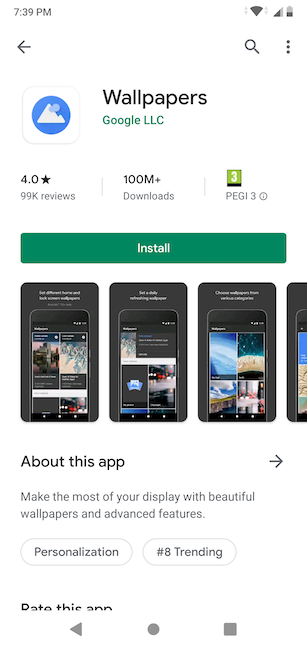
Nadat u het hebt geïnstalleerd, opent u het vanaf de Google Play -pagina of het scherm Alle apps(All Apps) .
Hoe de Wallpapers-app te gebruiken om een aangepaste achtergrond in te stellen
Wallpapers geeft je toegang tot de adembenemende galerij met afbeeldingen, terwijl je ook al je reeds bestaande wallpapers samenbrengt in één app. Naast de gewone mappen (in ons geval - Mijn foto's(My photos) , Achtergronden op apparaat(On-device wallpapers) , Live achtergronden(Live wallpapers) , Achtergronden(Wallpapers) ), kunt u bij het openen van de Wallpapers -app ook bladeren door de voortdurend bijgewerkte verzameling afbeeldingen.

Scroll naar beneden om de negen categorieën te zien die de app te bieden heeft: landschappen(Landscapes) , texturen(Textures) , leven(Life) , aarde(Earth) , kunst(Art) , stadsgezichten(Cityscapes) , geometrische vormen(Geometric shapes) , effen kleuren(Solid colors) en zeegezichten(Seascapes) . Onze favoriete afbeeldingen staan onder Textures en Life , maar je kunt op tikken om door elke categorie te bladeren en foto's te vinden die bij je voorkeuren en stijl passen.
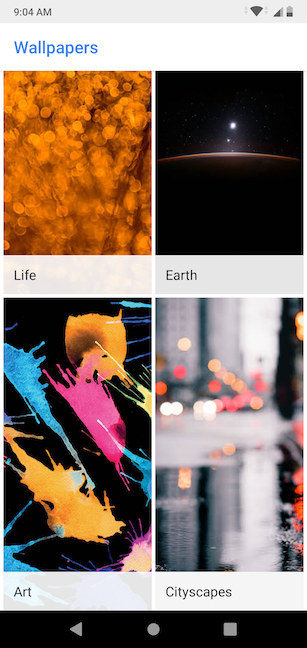
Er worden voortdurend nieuwe(New) achtergronden aan de app toegevoegd, dus zo nu en dan controleren we onze favoriete categorieën voor geweldige nieuwe foto's. Tik(Tap) op een afbeelding die uw aandacht trekt om er beter uit te zien.
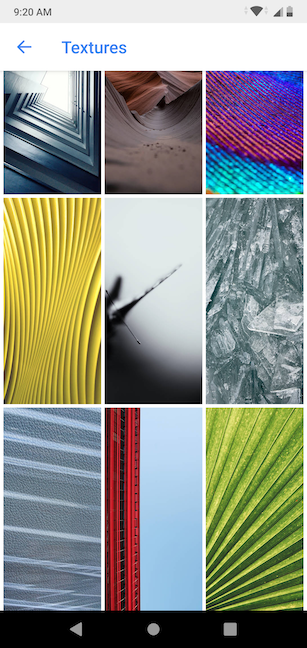
Wanneer u de afbeelding op volledig scherm opent, wordt de auteur onderaan weergegeven.
Tik op de optie Achtergrond instellen(Set wallpaper) in de rechterbovenhoek als u de foto als uw huidige achtergrond wilt gebruiken.

U moet nu beslissen of u de achtergrond wilt weergeven op uw startscherm(Home screen) , uw vergrendelscherm(Lock screen) of beide(Both) .

TIP: Er zijn andere manieren om een aangepaste achtergrond op je Android in te stellen , en we behandelen ze allemaal op 4 manieren om de achtergrond op je Android-smartphone te veranderen(4 ways to change the wallpaper on your Android smartphone) .
Hoe de Wallpapers-app te gebruiken om een dagelijkse wallpaper te krijgen
Het beste aan de Wallpapers - app is verreweg de Daily wallpaper -functie. U kunt de app elke 24 uur uw achtergrond laten wijzigen met een andere afbeelding uit dezelfde categorie. Om het in te stellen, opent u uw favoriet van de negen categorieën die bij de app worden geleverd ( Landschappen(Landscapes) , Texturen(Textures) , Leven(Life) , Aarde(Earth) , Kunst(Art) , Stadsgezichten(Cityscapes) , Geometrische vormen(Geometric shapes) , Effen kleuren(Solid colors) of Zeegezichten(Seascapes) ) en tikt u op de knop Dagelijkse achtergrond(Daily wallpaper) bovenaan links.
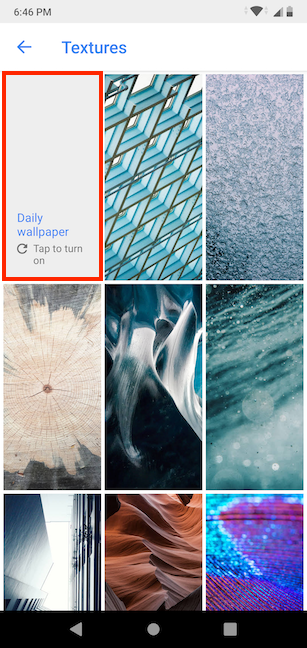
U wordt geïnformeerd dat de "Wallpaper elke dag automatisch verandert("Wallpaper will change automatically every day) . " Laat het vakje aangevinkt als u "Toekomstige achtergronden alleen via Wi-Fi wilt downloaden("Download future wallpapers on Wi-Fi only) " , zodat u zeker weet dat u geen onverwachte datakosten krijgt. Tik vervolgens op Doorgaan(Continue) .

Vervolgens neemt de app je mee naar een van de beschikbare achtergronden uit de gekozen categorie. Druk op de optie Achtergrond instellen(Set wallpaper) in de rechterbovenhoek.

U kunt nu kiezen of u een nieuwe dagelijkse achtergrond wilt hebben op zowel uw "Startscherm als uw vergrendelscherm ("Home screen and lock screen)" , of dat u de functie alleen voor uw Startscherm(Home screen) wilt inschakelen .

Je kunt nu de Wallpapers -app sluiten en elke dag genieten van een nieuwe wallpaper op je Android -smartphone of -tablet.
TIP: Lees 7 manieren om het startscherm van uw Android-smartphone of -tablet te personaliseren voor (7 ways to personalize the home screen of your Android smartphone or tablet)andere (Home screen)manieren(Android) om het startscherm van uw Android aan te passen .
Welke andere categorieën zou je graag willen zien?
Naarmate de tijd verstrijkt, hebben we gemerkt dat de officiële Wallpapers -app van (Wallpapers)Google steeds wordt bijgewerkt met zowel nieuwe afbeeldingen als nieuwe categorieën. We kunnen niet wachten op nieuwe collecties met verbluffende afbeeldingen en we kunnen het niet helpen ons af te vragen wat ze zullen zijn. En jij dan? Vind je de huidige categorieën leuk? Ben jij ook benieuwd wat er gaat komen? Welke andere behangcategorieën zou je graag willen zien? Laat hieronder een reactie achter met uw voorkeuren.
Related posts
Hoe de Google Assistent op Android uit te schakelen
Hoe u de Google Discover-feed op uw Android-smartphone kunt personaliseren
Hoe de donkere modus van Facebook in of uit te schakelen -
Steam-games vastzetten om te starten in Windows 10 -
De taal op Netflix wijzigen (7 manieren)
Snelkoppelingen op het startscherm toevoegen op Samsung Galaxy-apparaten
Wat is RGB? Hoe gebruik je het? Hoe zit het met RGB-verlichting?
Hoe vast te pinnen in het Startmenu in Windows 10: de complete gids -
De weergavesjabloon van een map wijzigen in de bestandsverkenner van Windows 10
Hoe de donkere modus in Microsoft Edge in en uit te schakelen -
Aanpassing van het Android-startscherm in 6 eenvoudige stappen
Hoe u uw eigen schermbeveiliging kunt maken met Windows Photo Gallery
Hoe de achtergrond op Windows 11 te veranderen: 6 manieren -
Wat is een screensaver en moet je er een gebruiken?
Laat Windows 10 starten met het geluid van Windows 7 of oudere versies
Hoe schakel ik de donkere modus in op YouTube?
Hoe de geluidsschema's voor Windows 10 aan te passen -
Hoe PowerShell en de opdrachtprompt transparant te maken?
Hoe schakel ik HDR in op mijn Windows 10-computer?
Hoe u de taal op uw Android-telefoon kunt wijzigen
